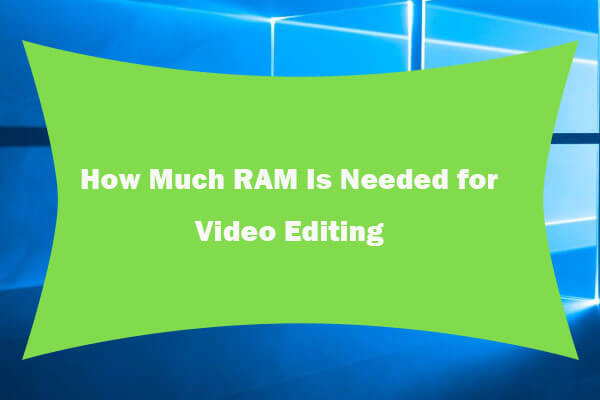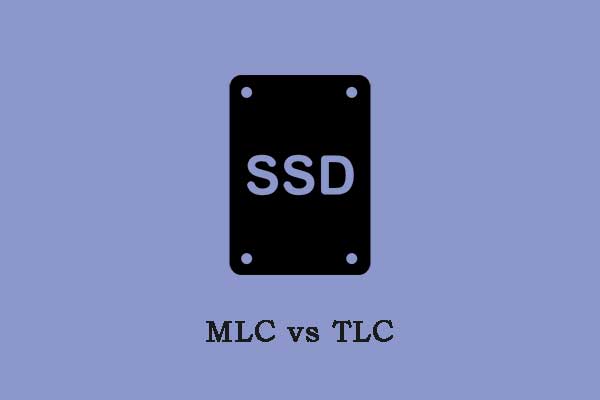Vous souhaitez bénéficier d'une meilleure expérience lors du montage de vidéos? Dans ce cas, vous devriez utiliser un SSD. Ce post de MiniTool parle du meilleur SSD pour le montage vidéo. Il vous recommande 4 SSD internes et 2 SSD externes.
Meilleurs SSD internes pour le montage vidéo
En raison du développement spectaculaire des ordinateurs personnels, de plus en plus de personnes peuvent éditer des vidéos sur leurs ordinateurs personnels. Le montage vidéo a connu un essor considérable ces dernières années.
Lorsque vous éditez des vidéos, vous devez charger un grand nombre de courtes vidéos et de fichiers musicaux, couper et assembler des vidéos, ajouter divers effets aux vidéos, prévisualiser le résultat de l’édition, puis faire le rendu de la vidéo. Dans ce processus, un SSD peut améliorer la vitesse de démarrage du logiciel, la vitesse de chargement du matériel, la vitesse de prévisualisation de la vidéo, etc.
Bien que les logiciels de montage vidéo puissent s’exécuter sur la plupart des HDD et monter certaines vidéos HD, je vous recommande toujours d’utiliser des SSD. Avec un SSD, vous bénéficierez d’une meilleure expérience de montage vidéo. De plus, si vous voulez éditer des vidéos 4K, un SSD est essentiel.
Comment choisir le meilleur SSD pour le montage vidéo? Dans cette partie, je vous présenterai quelques options intéressantes.
1. Samsung 970 PRO (Meilleur SSD M.2 pour le montage vidéo)

| Capacité | 512Go | 1To |
| Format | M.2 2280 | |
| Interface | PCIe Gen 3×4 NVMe (4 Go/s) | |
| Puce Flash | 3D NAND MLC | |
| Vitesse de lecture séquentielle | Jusqu’à 3 500 Mo/s | |
| Vitesse d’écriture séquentielle | Jusqu’à 2 300 Mo/s | Jusqu’à 2 300 Mo/s |
| Garantie | 5 ans ou 600 TBW | 5 ans ou 1 200 TBW |
| Prix (sur Amazon) | $139.99 | $260.36 |
Vous devez faire attention aux points suivants:
1. MLC signifie qu’une cellule de mémoire du SSD stocke deux bits de données. TLC signifie qu’une cellule de mémoire du SSD stocke trois bits de données. Par rapport aux SSD TLC, les SSD MLC sont plus rapides et plus durables. Mais les SSD TLC sont moins chers et offrent une plus grande capacité.
2. Par rapport aux SSD TLC, les SSD QLC sont moins durables. Par conséquent, n’utilisez pas de SSD QLC pour le montage vidéo, à moins que la technologie QLC ne connaisse un essor important à l’avenir.
3. TBW (Téraoctets écrits) indique la quantité de données que peut écrire un lecteur pendant sa durée de vie. Par exemple, un SSD avec 500 TBW signifie que le SSD peut écrire 500 To avant de s’user.
Le prix indiqué dans le tableau est uniquement une référence. Le prix exact peut changer en cas de rabais ou lorsque le rabais est terminé.
4. Le montage vidéo traite une énorme quantité de données. Vous allez lire, écrire et supprimer beaucoup de données sur le disque dur. Par conséquent, je vous recommande d’utiliser un SSD résistant. Si vous ne vous souciez pas du prix, ce SSD Samsung 970 PRO est un bon choix.
Sa vitesse ultrarapide peut vous offrir une excellente expérience de montage vidéo et sa longue durée de vie vous offre la fiabilité. Samsung est l’un des meilleurs producteurs de SSD au monde et c’est pourquoi je vous recommande ce SSD. Bien sûr, si vous aimez d’autres SSD MLC, le choix peut aussi être fait à votre guise.
2. SSD NVMe WD Noir SN750 (SSD M.2 économique pour le montage vidéo)

| Capacité | 250Go | 500Go | 1To | 2To | 4To |
| Format | M.2 2280 | ||||
| Interface | PCIe Gen 3×4 NVMe (4 Go/s) | ||||
| Puce Flash | 3D NAND TLC | ||||
| Vitesse de lecture séquentielle (Mo/s) | 3,100 | 3,430 | 3,400 | ||
| Vitesse d’écriture séquentielle (Mo/s) | 1,600 | 2,600 | 3,000 | 2,900 | 3,100 |
| Garantie | 5 ans | ||||
| (Téraoctets écrits) | 200 | 300 | 600 | 1,200 | 2,400 |
| Prix (sur Amazon) | $56.99 | $68.99 | $119.99 | $229.32 | $879.99 |
La plupart des SSD MLC sont très chers. Si vous pensez ne pas pouvoir vous permettre ce prix, choisissez un SSD TLC. Aujourd’hui, la technologie TLC est arrivée à maturité et les SSD TLC sont utilisés dans les jeux. Par rapport aux autres SSD NVMe M.2 TLC, l’avantage du SSD NVMe WD Noir SN750 est son prix inférieur.
Compte tenu des prix bas, toutes les imperfections peuvent être acceptées. De plus, la vitesse de ce SSD est également suffisante pour le montage vidéo. Celui-ci est le meilleur SSD M.2 pour le montage vidéo en termes de prix.
3. Samsung 860 PRO (Meilleur SSD SATA pour le montage vidéo)

| Capacité | 256Go | 512Go | 1To | 2To | 4To |
| Format | 2,5 pouces | ||||
| Interface | SATA 6 Go/s (compatible avec les interfaces SATA 3 Go/s et 1,5) | ||||
| Puce Flash | 3D NAND MLC | ||||
| Vitesse de lecture séquentielle | Jusqu’à 560 Mo/s | ||||
| Vitesse d’écriture séquentielle | Jusqu’à 560 Mo/s | ||||
| Garantie | 5ans | ||||
| (Téraoctets écrits) | 300 | 600 | 1,200 | 2,400 | 4,800 |
| Prix (sur Amazon) | $99 | $179 | $229 | $434.28 | $729.99 |
Les ports SATA sont toujours très populaires ces dernières années. Si votre ordinateur ne dispose pas de ports M.2, vous devrez sans doute acheter un SSD SATA. Dans ce cas, le Samsung 860 PRO est le meilleur SSD pour le montage vidéo.
La raison pour laquelle je recommande ce SSD est qu’il utilise la technologie MLC et que son fabricant est Samsung. De nos jours, la plupart des fabricants sont passés à la production de SSD TLC ou QLC. Il devient plus difficile pour les consommateurs d’acheter un SSD MLC fiable.
De plus, la vitesse de ce SSD permet d’effectuer des tâches de montage vidéo, bien que l’expérience d’utilisation qu’il apporte ne puisse pas égaler celle offerte par les SSD M.2 NVMe.
Samsung QVO vs EVO vs PRO: Quelle est la différence?
4. Crucial MX500 (SSD SATA économique pour le montage vidéo)

| Capacité | 250Go | 500Go | 1To | 2To | 4To |
| Format | 2.5 pouces | ||||
| Interface | SATA 6 Go/s | ||||
| Puce Flash | 3D NAND TLC | ||||
| Vitesse de lecture séquentielle | Jusqu’à 560 Mo/s | ||||
| Vitesse d’écriture séquentielle | Up to 510 MB/s | ||||
| Garantie | 5 ans | ||||
| (Téraoctets écrits) | 100 | 180 | 360 | 700 | 1,000 |
| Prix (sur Amazon) | $49 | $52.99 | $84.99 | $167.99 | $359.99 |
Ce SSD est le meilleur vendeur sur Amazon. Par rapport à d’autres SSD, le Crucial MX500 offre un prix inférieur pour 500 Go, 2 To et 4 To. Mais si vous voulez un SSD de 1 To peu coûteux, optez plutôt pour le SSD PLUS SATA de SanDisk. Si vous voulez un SSD de 240 Go bon marché, choisissez le SSD PNY CS900 SATA. De plus, le SSD PNY CS900 offre plus d’options de capacité.
SSD M.2 ou SSD SATA: Lequel est le mieux adapté à votre PC?
Les meilleurs SSD externes pour le montage vidéo
Si vous souhaitez simplement sauvegarder des vidéos qui ont été montées, choisissez un HDD externe. Si vous souhaitez monter des vidéos sur un lecteur externe ou monter des vidéos en déplacement, vous devez choisir un SSD externe.
1. Samsung X5 (Meilleur SSD Thunderbolt 3 pour le montage vidéo)

| Capacité | 500Go | 1To | 2To |
| Interface | Thunderbolt 3 (40 Gbits/s) | ||
| Puce Flash | 3D NAND TLC | ||
| Vitesse de lecture séquentielle | Jusqu’à 2 800 Mo/s | ||
| Vitesse d’écriture séquentielle | Jusqu’à 2 300 Mo/s (jusqu’à 2 100 Mo/s pour 500 Go) | ||
| Garantie | 3 ans | ||
| Prix (sur Amazon) | $149.99 | $349.99 | $786.69 |
Si votre ordinateur est équipé d’un port Thunderbolt 3 et que vous souhaitez monter des vidéos sur des lecteurs externes, achetez un SSD externe Thunderbolt 3 comme le Samsung X5. Ce SSD portable offre des vitesses de lecture et d’écriture très élevées, ce qui est largement suffisant pour le montage vidéo. Le X5 est conçu pour les professionnels férus de technologie qui souhaitent restituer ou compiler du contenu haute résolution plus rapidement que jamais.
Thunderbolt vs USB 3.0: Quelle est la différence?
2. SSD portable SanDisk Extreme V2 (SSD USB bon marché pour le montage vidéo)
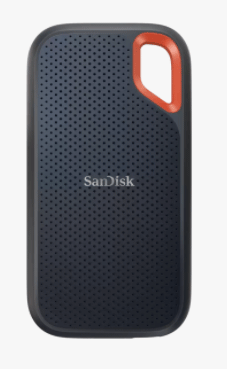
| Capacité | 500Go | 1To | 2To | 4To |
| Interface | USB 3.2 Gen 2 (10Gb/s) | |||
| Puce Flash | 3D NAND TLC | |||
| Vitesse de lecture séquentielle | Jusqu’à 1 050 Mo/s | |||
| Vitesse d’écriture séquentielle | Jusqu’à 1 000 Mo/s | |||
| Garantie | 5 ans | |||
| Prix (sur Amazon) | $84.99 | $119.99 | $224.99 | $449.99 |
Ce SSD externe est l’un des meilleurs vendeurs sur Amazon. Son prix peut même être inférieur à celui de certains SSD USB 3.0. Ce SSD est le plus rentable et c’est pourquoi je pense que c’est le meilleur SSD externe pour le montage vidéo.
Si votre budget est limité et que vous souhaitez également obtenir un SSD externe aux performances remarquables, vous devriez envisager le SSD portable SanDisk Extreme V2.
Dans cette partie, je ne vous recommande que les SSD externes ci-dessus. C’est parce que la plupart des SSD externes avec une vitesse inférieure (comme Samsung T5) sont encore plus chers que le SSD SanDisk Extreme Portable V2. Par conséquent, je pense que l’achat de ces SSD avec une vitesse inférieure ne vaut pas la peine.
De plus, j’ai trouvé un SSD externe bon marché (SSD portable Crucial X6). La vitesse de lecture de ce SSD est de 540 Mo/s et son prix est assez bas. Mais je ne peux pas garantir qu’il s’agit d’un SSD TLC. Donc, je ne vous recommande pas non plus ce type de SSD externe pour le montage vidéo.
Migrer l’OS vers un nouveau SSD
En général, vous devriez préparer un stockage interne SSD de 500 Go à 1 To pour le montage vidéo. Votre PC répond-il aux exigences de stockage ? Si ce n’est pas le cas, vous devrez acheter un nouveau SSD et l’utiliser pour remplacer le disque dur d’origine. De plus, si vous souhaitez une meilleure expérience de montage vidéo, vous pouvez également remplacer le disque dur d’origine par un nouveau SSD plus rapide.
Pour éviter de réinstaller des applications et de transférer un grand nombre de fichiers, je vous recommande de migrer l’OS avec MiniTool Partition Wizard, qui est un outil professionnel de gestion des disques et des partitions. Voici le guide:
MiniTool Partition Wizard DemoCliquez pour télécharger100%Propre et sûr
Étape 1: Connectez le nouveau SSD à votre PC via un adaptateur USB (USB à SATA ou USB à M.2).
Étape 2: Lancez MiniTool Partition Wizard pour accéder à son interface principale. Cliquez ensuite sur Migrer l’OS vers le SSD/HDD dans le panneau d’action.
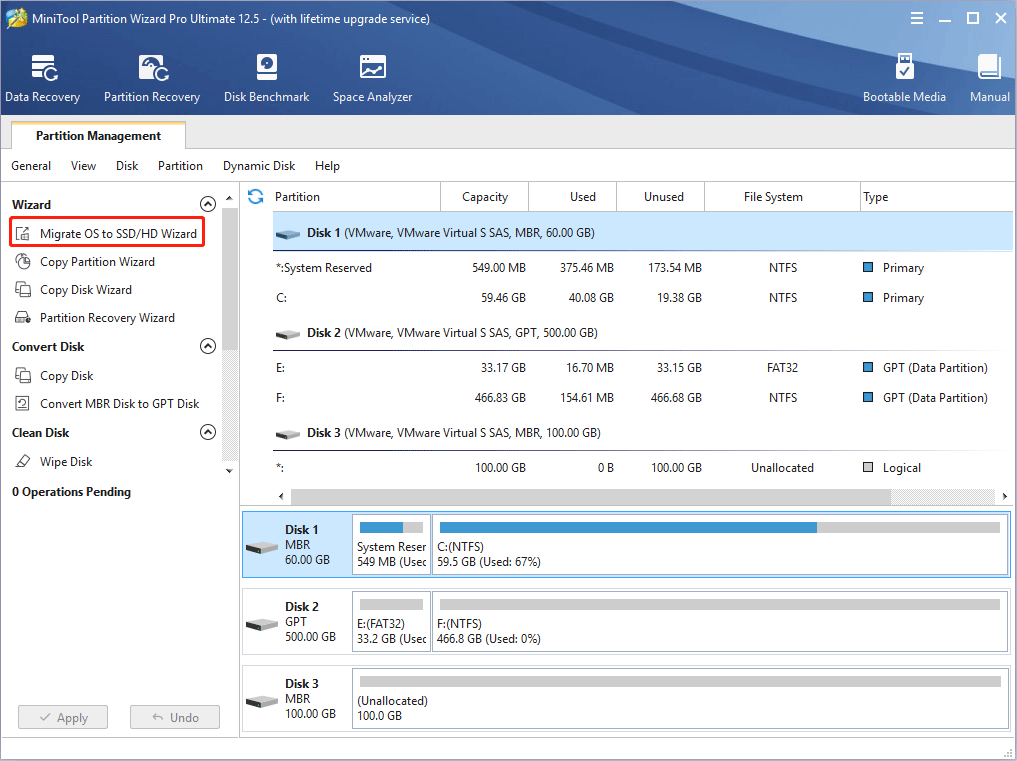
Étape 3: Choisissez une méthode appropriée pour migrer le disque système et cliquez sur Suivant. À cette étape, l’option A est recommandée afin que vous puissiez copier l’OS ainsi que toutes les données du disque dur d’origine vers le nouveau SSD.
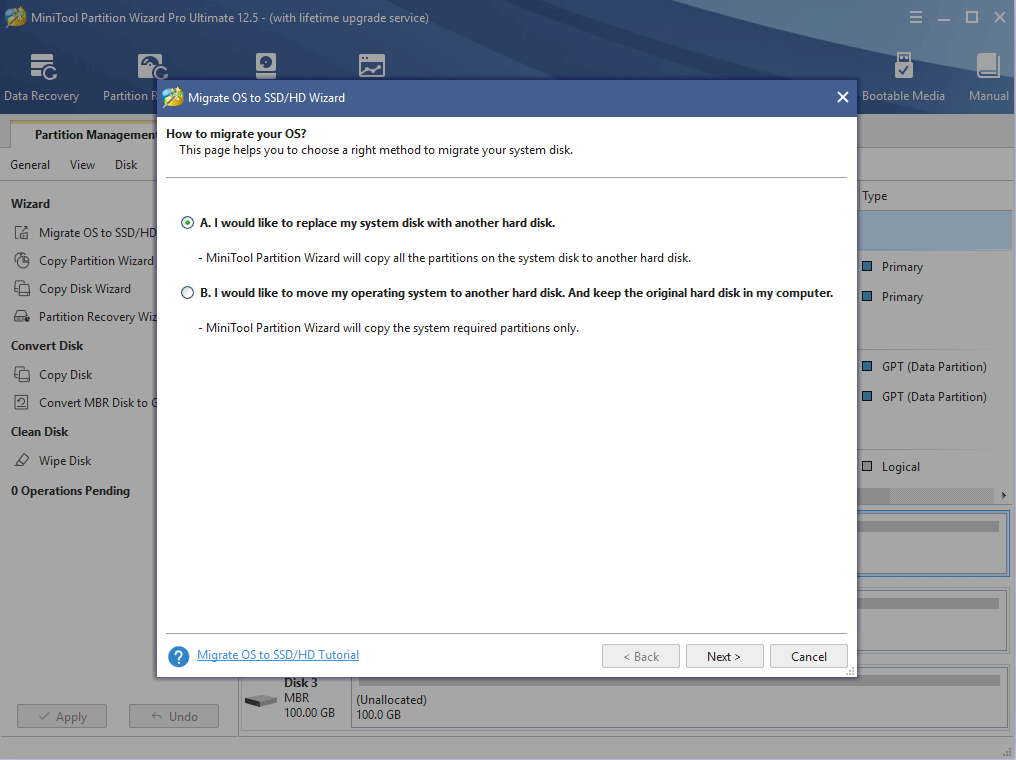
Étape 4: Choisissez le nouveau SSD comme disque cible et cliquez sur Suivant. Une fenêtre s’affichera pour vous avertir que toutes les données présentes sur le nouveau SSD seront détruites. Si c’est le cas, cliquez sur Oui.
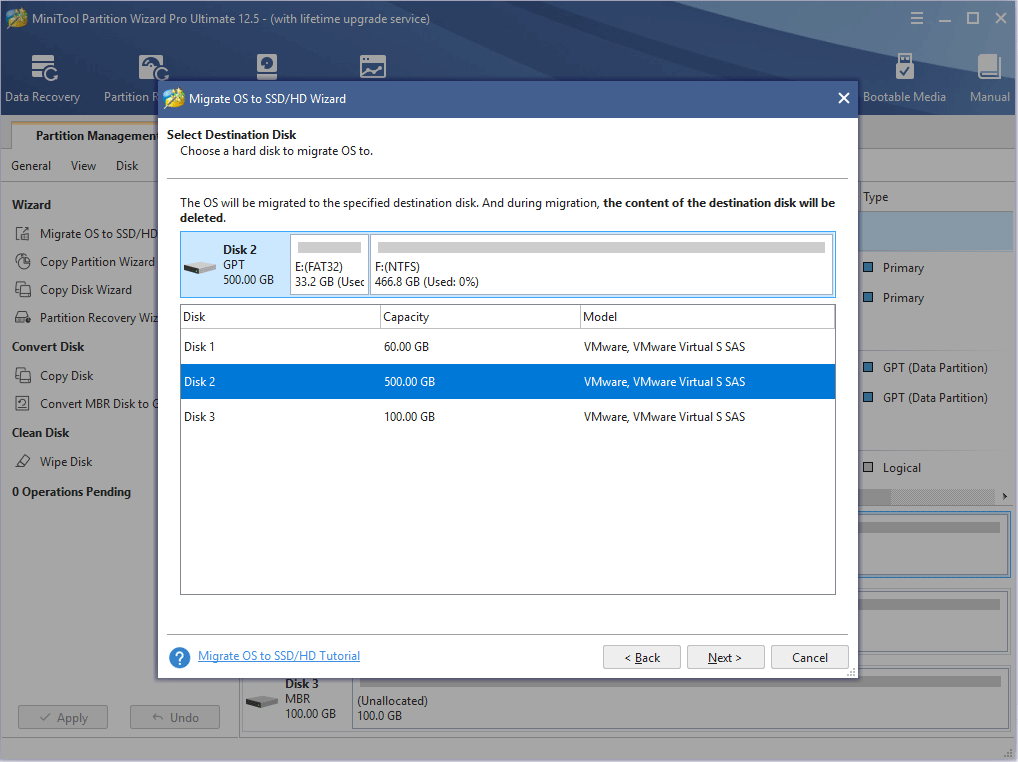
Étape 5: Choisissez les bonnes options de copie et ajustez la disposition du disque cible, puis cliquez sur Suivant.
2. Si votre lecteur d’origine est un disque MBR et que vous souhaitez appliquer le style GPT à votre nouveau SSD, cochez la case Utiliser la table de partition GUID pour le disque cible. Cliquez sur MBR vs GPT pour en savoir plus.
3. Vous pouvez redimensionner la taille et l’emplacement de la partition manuellement dans la section Changer la partition sélectionnée.
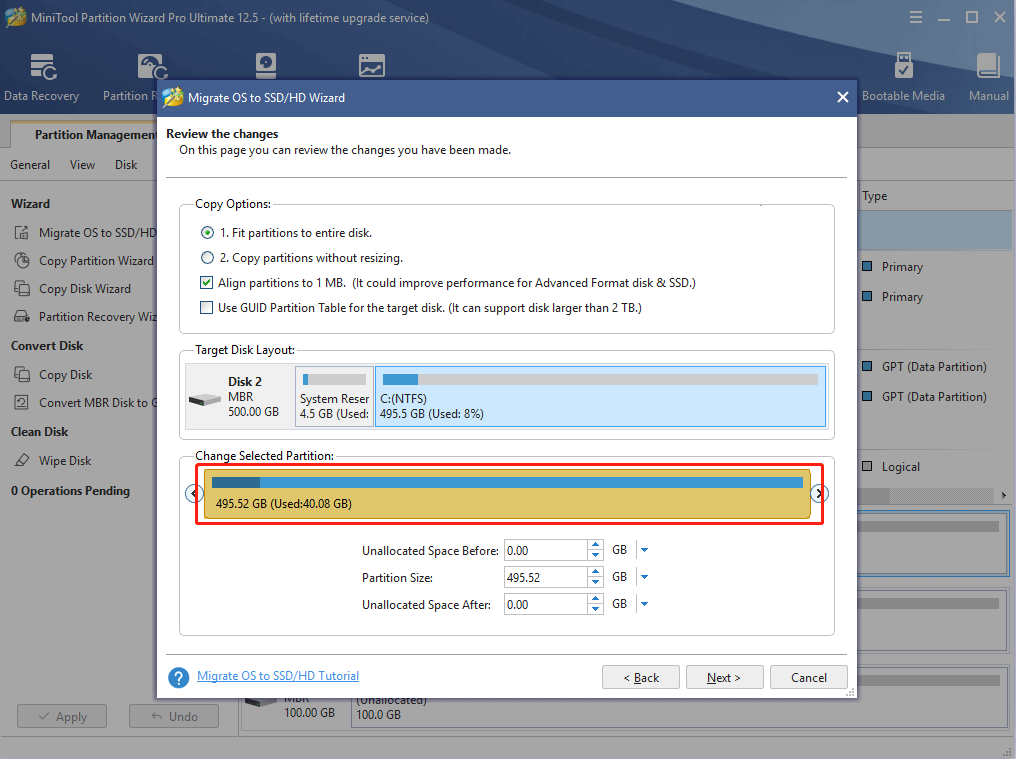
Étape 6: Lisez une remarque et cliquez sur Terminer. Ensuite, cliquez sur le bouton Appliquer pour exécuter les opérations en attente.
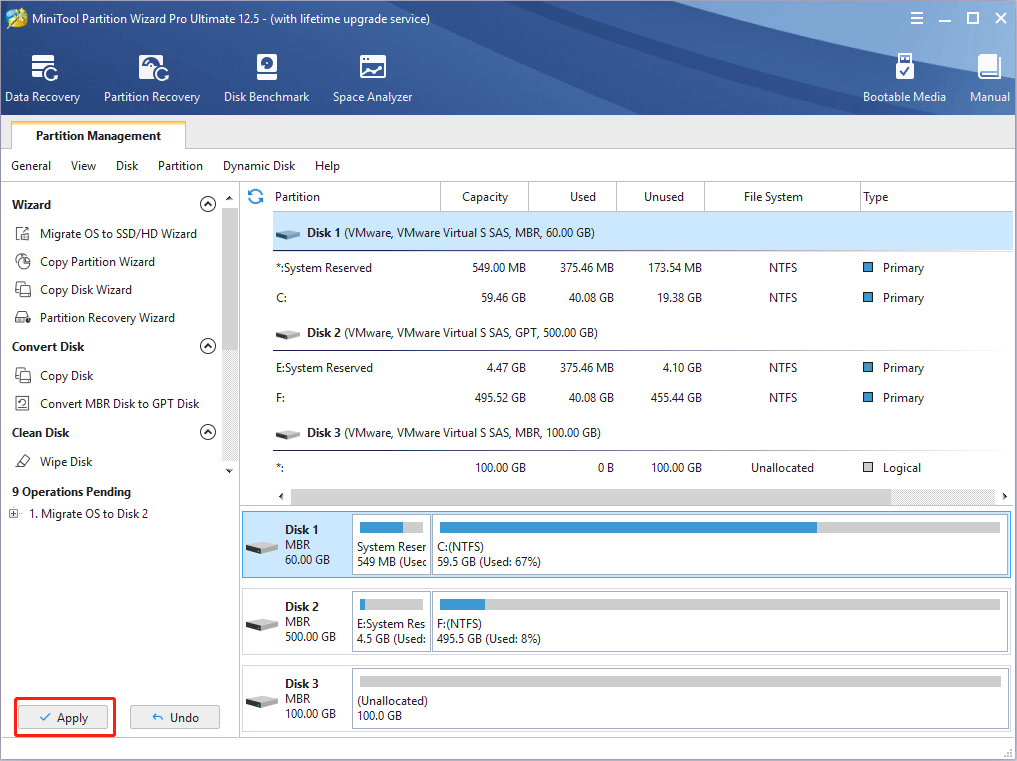
Étape 7: Installez maintenant le nouveau SSD dans votre PC. Démarrez votre PC et entrez dans le firmware pour configurer le nouveau SSD comme premier périphérique de démarrage.
Ensuite, vous pourrez démarrer votre PC depuis le nouveau SSD.
Conclusion
Ce post vous a-t-il été utile? Connaissez-vous d’autres SSD adaptés au montage vidéo? Veuillez laisser un commentaire pour le partager. De plus, si vous rencontrez des difficultés à migrer l’OS, n’hésitez pas à nous contacter via [email protected]. Nous vous répondrons dans les plus brefs délais.